既存のWord文書のスタイルを新規文書にインポートするには
複数の文書を管理する
公開日時:2015/02/04 21:48:16
最終更新日時:2023/04/03 17:09:59
最終更新日時:2023/04/03 17:09:59
既存のWord文書のスタイルだけを他の文書や未保存の文書にインポートすると、そのスタイルを使いまわすことができるため、あえてその都度テンプレートを作成する必要はありません。 この記事では、テンプレートではなく文書から文書へスタイルをインポートする方法について説明します。
はじめに
既存のWord文書のスタイルだけを他の文書や未保存の文書にインポートすると、そのスタイルを使いまわすことができるため、あえてその都度テンプレートを作成する必要はありません。ただし、ページ余白の設定は引き継がれません。もし、手っ取り早く同じスタイル情報が入った新規文書を作成するには、内容が白紙でスタイルのみのテンプレートを作成すると効率的です。
操作方法
- Wordを起動します。
- [ホーム]タブを開き、[スタイル]グループの右下の[スタイル]をクリックします。
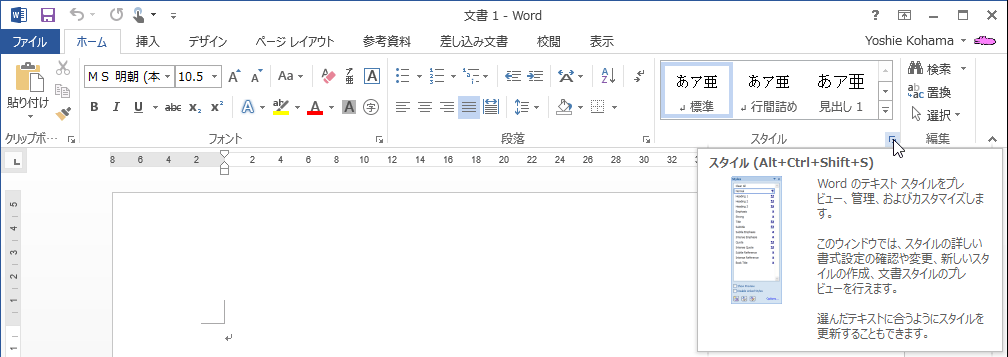
- [スタイル]ウィンドウの[スタイルの管理]をクリックします。
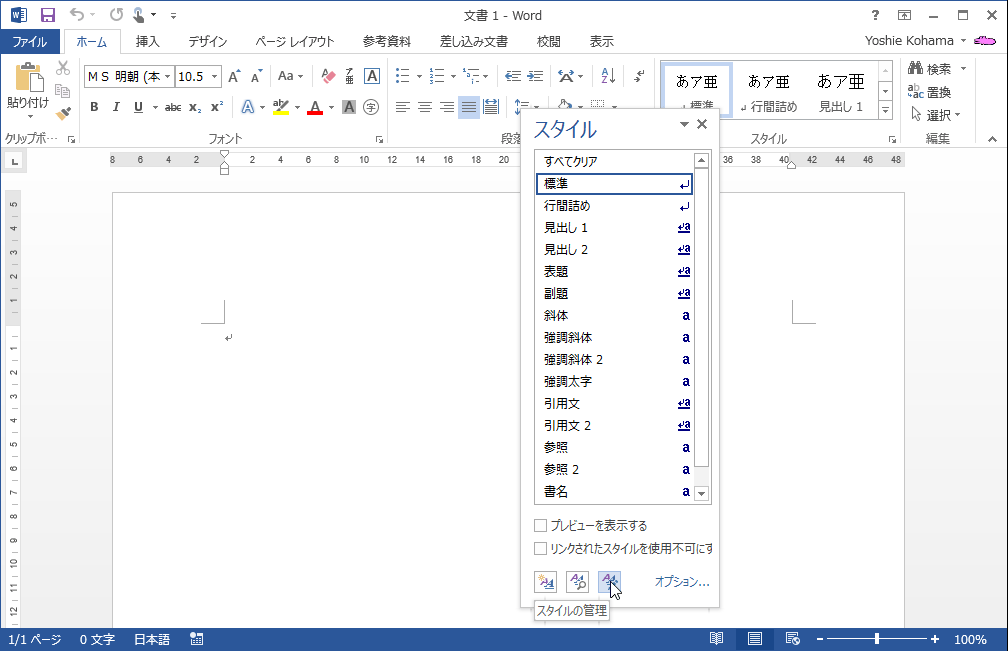
- [スタイルの管理]ダイアログボックスの[インポート/エクスポート]ボタンをクリックします。
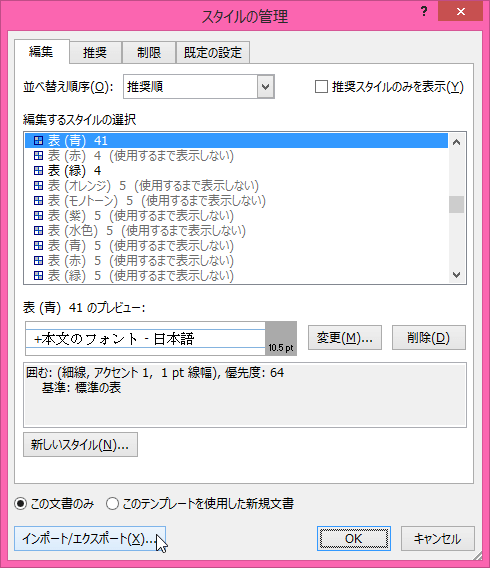
- [構成内容変更]ダイアログボックスの[Normal.dotm (全文書対象のテンプレート)]の右下の[ファイルを閉じる]ボタンをクリックします。
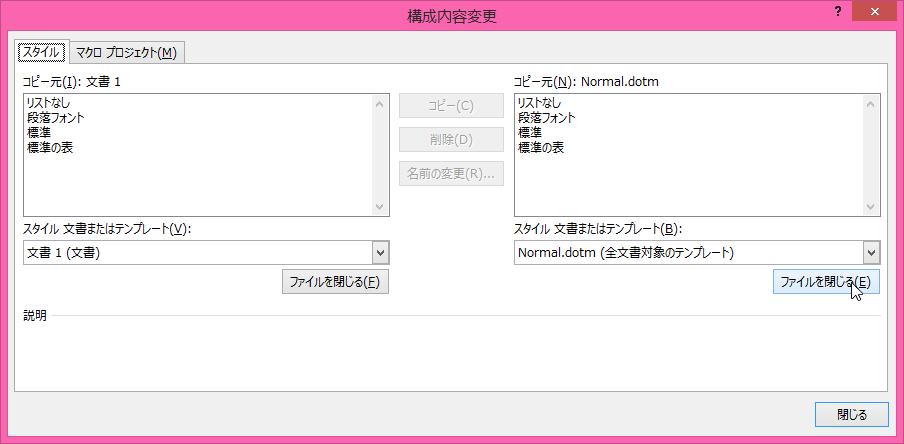
- [ファイルを開く]ボタンをクリックします。
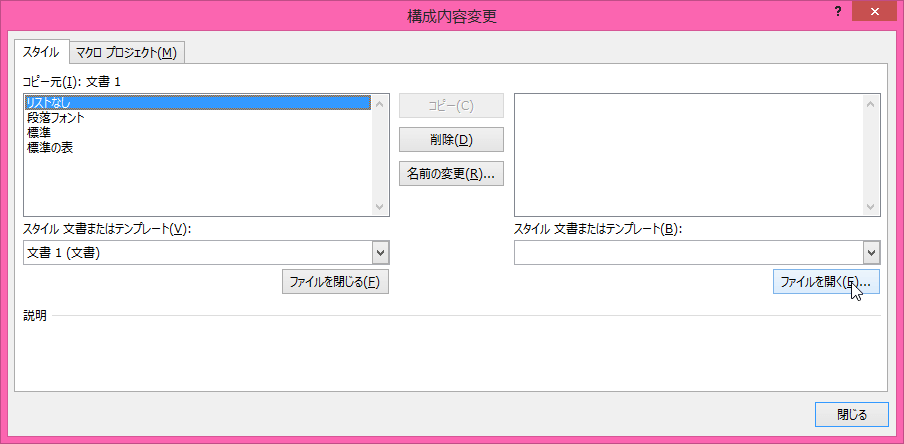
- インポート元のファイルの場所を指定します。
- [すべてのWord文書]を選択します。
- 対象となるインポート元ファイルを選択して[開く]ボタンをクリックします。
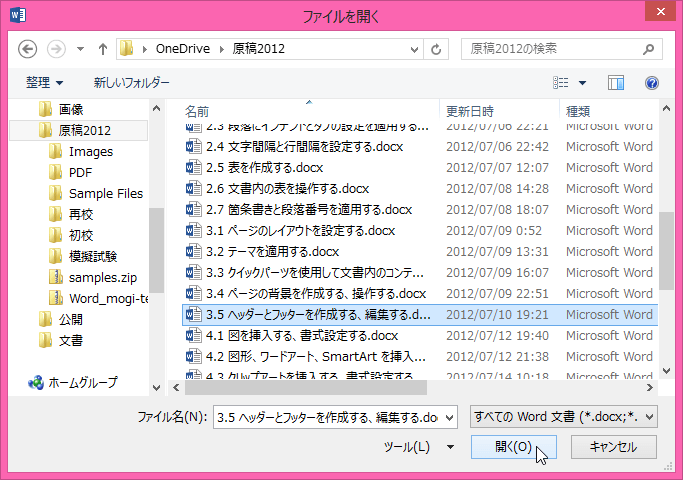
- 指定した文書のすべてのスタイルを選択して、[コピー]をクリックします。
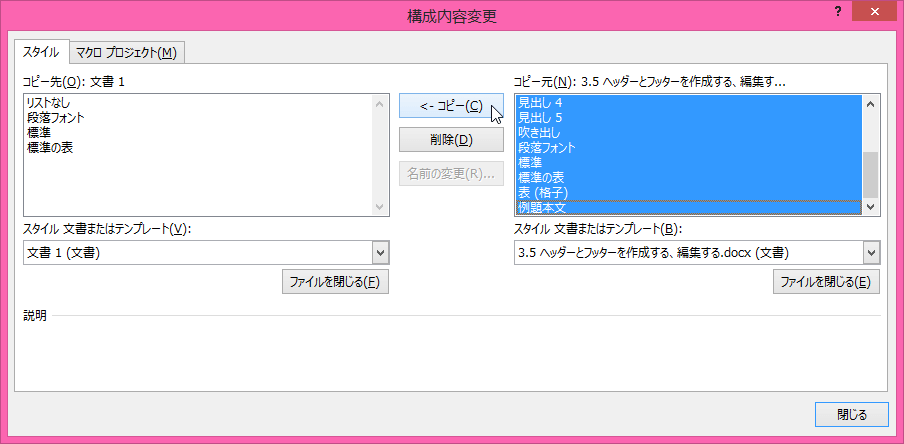
- [既存のスタイル"標準"を上書きしますか?]の確認メッセージが表示されたら[すべて上書き]ボタンをクリックします。
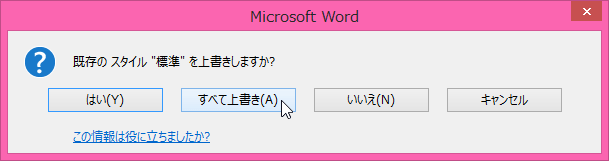
- [構成内容変更]ダイアログボックスの[閉じる]ボタンをクリックします。
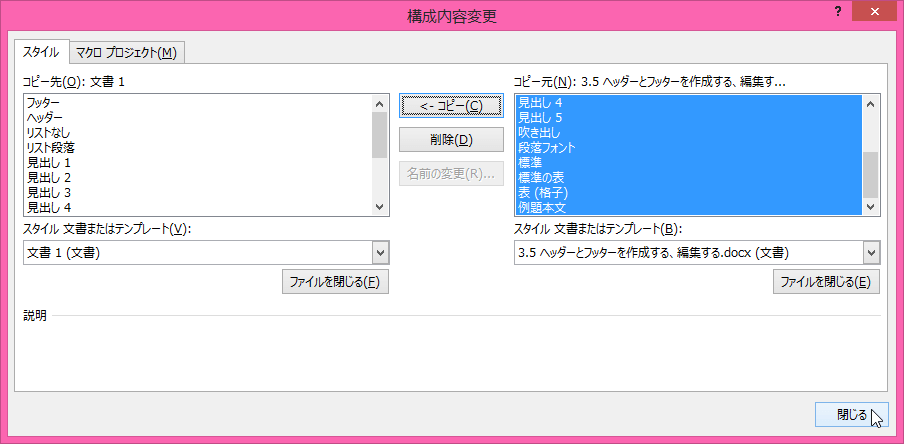
- スタイルがインポートされました。
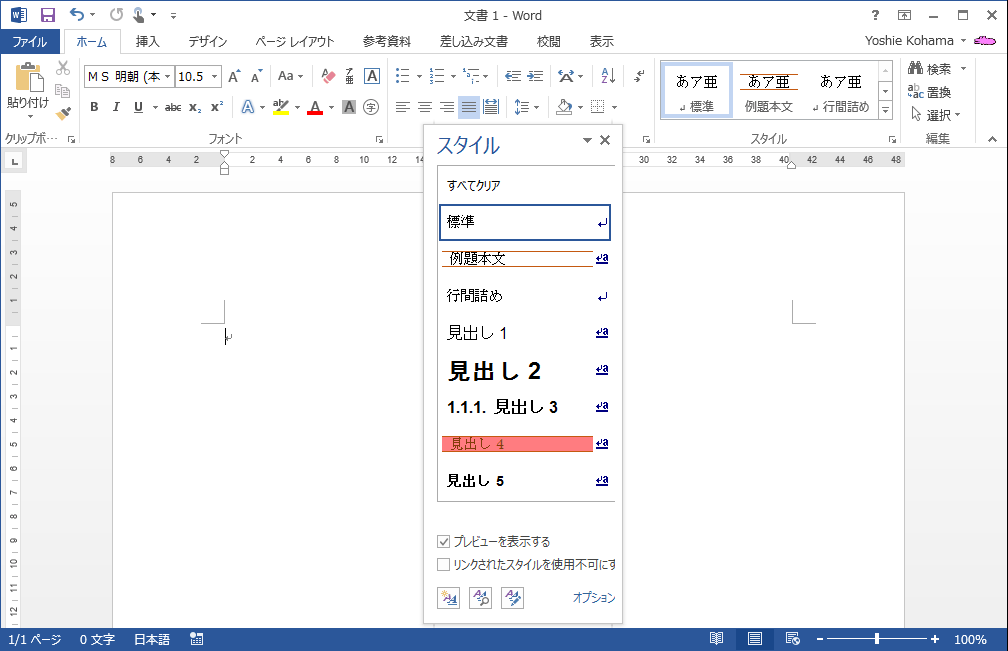
スポンサーリンク
INDEX
コメント
※技術的な質問はMicrosoftコミュニティで聞いてください!

